20165310 NetSec2019 Week6 Exp4 恶意代码分析
一、实验要求
1、系统运行监控
- 使用如计划任务,每隔一分钟记录自己的电脑有哪些程序在联网,连接的外部IP是哪里。运行一段时间并分析该文件,综述一下分析结果。
- 安装配置sysinternals里的sysmon工具,设置合理的配置文件,监控自己主机的重点事可疑行为。
2、恶意软件分析
分析该软件在
- 启动回连
- 安装到目标机
- 及其他任意操作时(如进程迁移或抓屏)
该后门软件
- 读取、添加、删除了哪些注册表项
- 读取、添加、删除了哪些文件
- 连接了哪些外部IP,传输了什么数据(抓包分析)
二、实验步骤
1、windows计划任务
-
以管理员身份打开cmd,使用指令
schtasks /create /TN 5310netstat /sc MINUTE /MO 1 /TR "cmd /c netstat -bn > c: etstatlog.txt创建计划任务5315netstat,记录每1分钟计算机联网情况:-
TN是TaskName的缩写,我们创建的计划任务名是netstat5318; -
sc表示计时方式,我们以分钟计时填MINUTE; -
TR=Task Run,要运行的指令是 netstat -
bn,b表示显示可执行文件名,n表示以数字来显示IP和端口; -
>表示输出重定向,将输出存放在c: etstatlog.txt文件中
-

- 无法在C盘直接创建txt文件,在桌面建立一个
netstatlog.txt文件,内容为:
date /t >> c:
etstatlog.txt
time /t >> c:
etstatlog.txt
netstat -bn >> c:
etstatlog.txt
这些指令是用来将记录的联网结果格式化输出到netstatlog.txt文件中
-
将后缀名改为.bat后,用管理员身份将该文件放入C盘
-
打开计算机管理的“任务计划程序库”,可以查看到
5310netstat任务就绪
-
打开其属性,修改其指令为
c: etstatlog.bat,添加参数一栏删除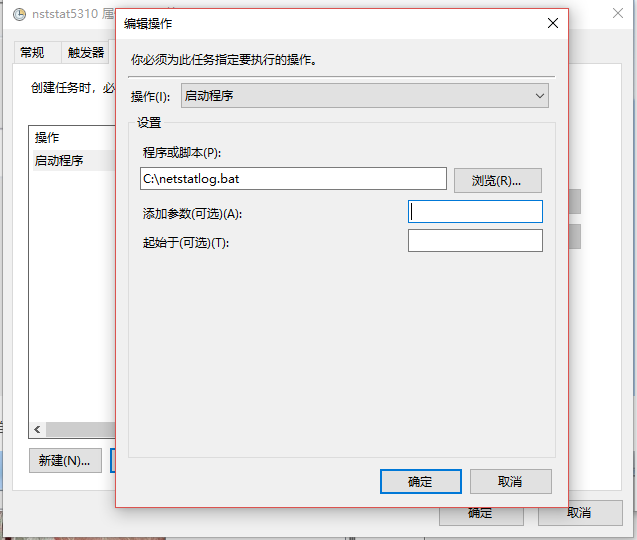
-
为防止运行过程出错,在条件中勾除“只有在计算机使用交流电源时才启动此任务”,在属性中“常规”一栏最下面勾选“使用最高权限运行”
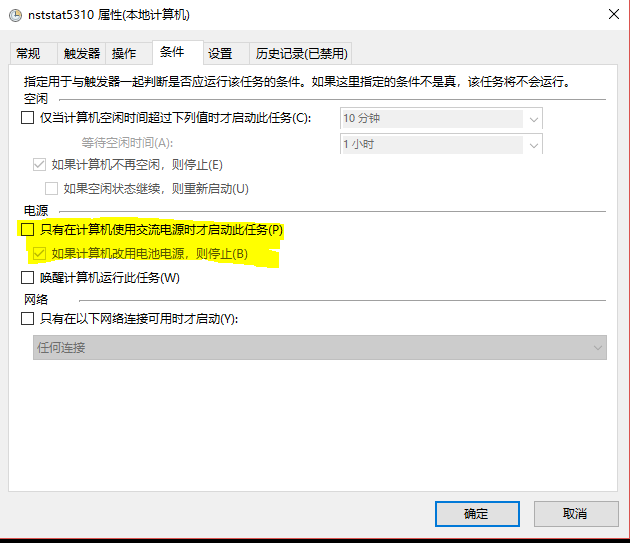
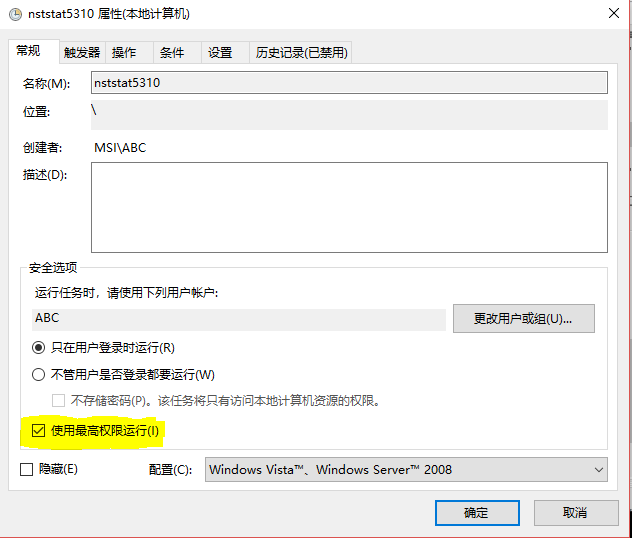
-
此时,可以在C盘的
netstat5315.txt文件中查看到本机在该时间段内的联网记录: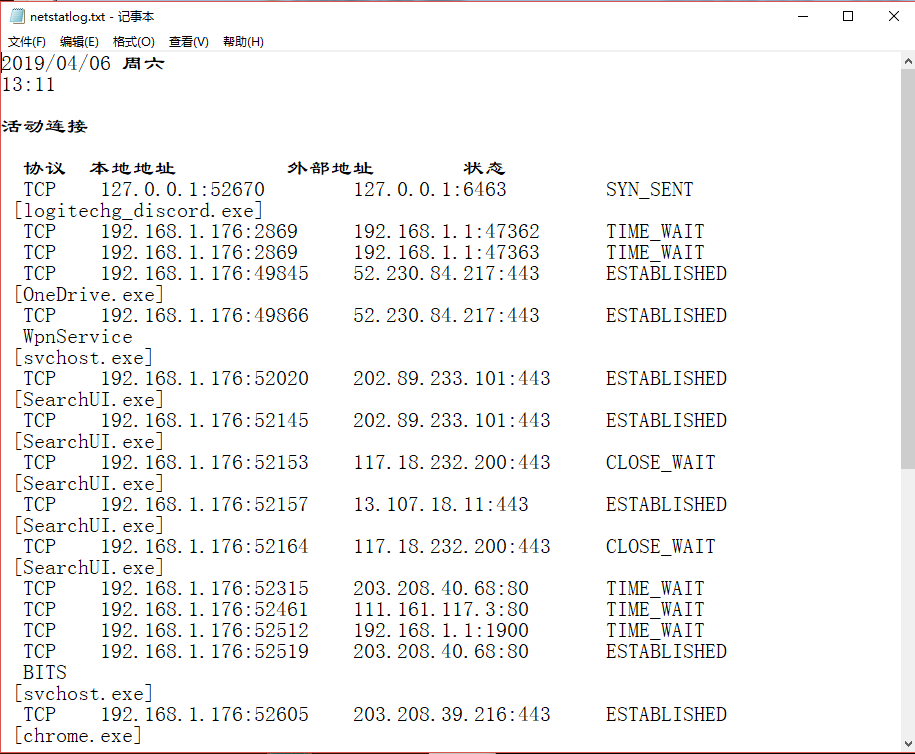
-
等待足够的时间,将日志通过“数据-自文本”导入Excel,选择分割符号,进行生成
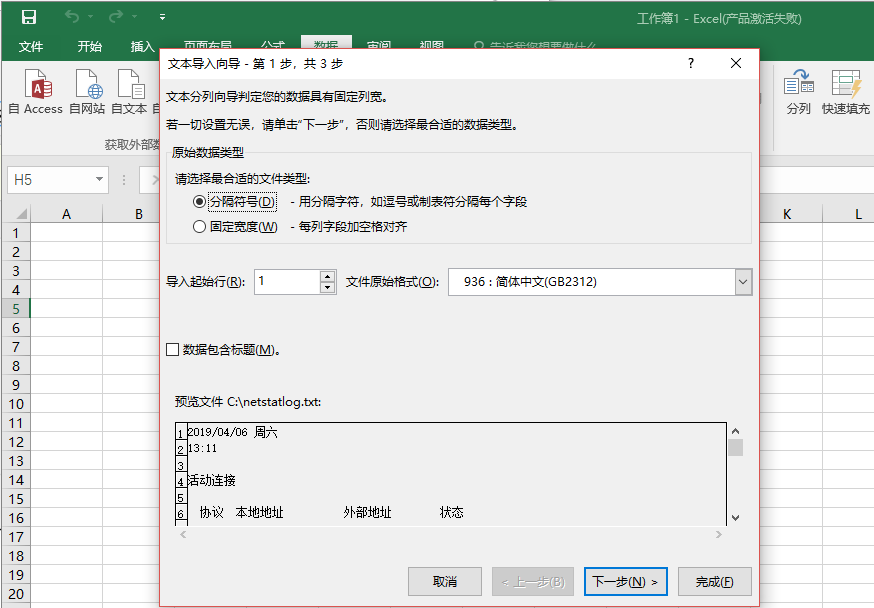
-
利用Excel的数据生成透视图,查看相关信息

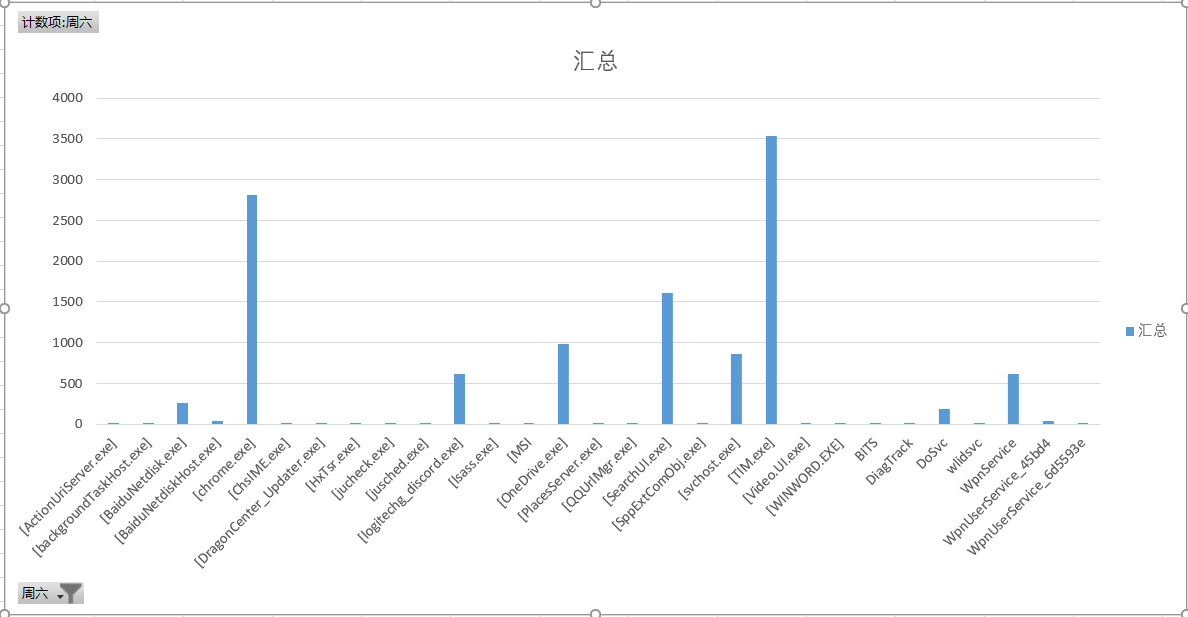
-
对表格进行分析:
- 常见的应用软件:Chrome.exe、Tim.exe、QQUrlMgr.exe、WINWORD.exe、OneDrive.exe、BaiduNetdisk相关进程,相对数目比较多但是比较正常,是正常使用电脑的记录
- 可信任的后台进程:
- MSI、DragonCenter_Update.exe:我电脑品牌自带的管理工具
- SeaarchUI.exe:Cortana的搜索功能
- backgroudTaskHost.exe:win10电脑锁屏时,显示出现的图片信息的进程 ,进程缓存下载图片
- ChsIME、sppextcomobj.exe:微软输入法相关进程
- juCheck.exe、juSched.exe:Java升级检测程序(其实也可能是蠕虫,但是电脑感染蠕虫比较明显,可以排除)
- logitechg_discord.exe:鼠标配置程序
- PlacesServer.exe:微软官方文档给出了P开头的进程包含,别的信息也查不到,认为安全
- Vedio.UI.exe:视频播放器
- BITS:微软后台传输服务
- DIagTrack:微软收集用户信息的工具,介意可以禁止,但是收集信息包括系统报错等
- DosVC:使用DOS命令管理服务,虽然我没有使用但是后台计划一直在调用cmd,使用率还是挺高的
- wlidSVC: Office在线存储服务后台进程,和word使用频数一致,认为安全
- WpnService: 查不到具体作用,貌似和客户端调用与Windows图形化界面有点关系,VirScan全部通过,也没有看到可以伪装的信息
- 有一定可疑性的进程:
- ActionUriServer.exe:系统文件,可被篡改,尤其是当它们存在于C: Windows或C: Windows System32目录时,被篡改可能性更大,可惜记录中没有应用所在位置,自行在C盘搜索发现还在系统目录,并且根据记录去查询外部ip:216.58.199.110,发现在美国,且和我的Chrome.exe外部ip一致,所以我认为可疑性不是特别大。
- svchost.exe:数目众多,但是tasklist发现都有对应进程而不是暂缺,认为暂时安全。
- 可疑性比较大的进程
- HxT sr.exe:微软核心文件,同样要确定他的位置(默认C:Program File),还是通过ip确认在美国,但是并没能在默认位置搜索到该exe。
- Isass.exe:据查极有可能是Optix.Pro病毒的一部分,ip很可疑在北京市海淀区,而且微软官方文档没有这一项,导致我很慌。但是去查了病毒特性进行注册表排查,发现没有被更改,所以暂时认为安全。
2、使用sysmon工具
- 首先创建配置文件
sysmon.xml,文件中包含指令:
<Sysmon schemaversion="4.12">
<!-- Capture all hashes -->
<HashAlgorithms>*</HashAlgorithms>
<EventFiltering>
<!-- Log all drivers except if the signature -->
<!-- contains Microsoft or Windows -->
<DriverLoad onmatch="exclude">
<Signature condition="contains">microsoft</Signature>
<Signature condition="contains">windows</Signature>
</DriverLoad>
<NetworkConnect onmatch="exclude">
<Image condition="end with">chrome.exe</Image>
<Image condition="end with">iexplorer.exe</Image>
<SourcePort condition="is">137</SourcePort>
<SourceIp condition="is">127.0.0.1</SourceIp>
</NetworkConnect>
<CreateRemoteThread onmatch="include">
<TargetImage condition="end with">explorer.exe</TargetImage>
<TargetImage condition="end with">svchost.exe</TargetImage>
<TargetImage condition="end with">winlogon.exe</TargetImage>
<SourceImage condition="end with">powershell.exe</SourceImage>
</CreateRemoteThread>
</EventFiltering>
</Sysmon>
-
在官网上下载sysmon工具
-
以管理员身份打开命令行,使用指令
Sysmon.exe -i C:sysmon.xml安装sysmon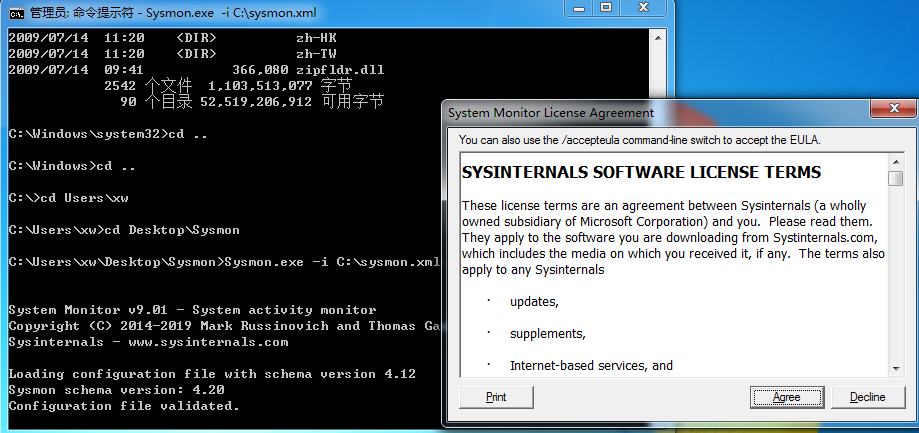
-
发现版本不对,但是安装完成了
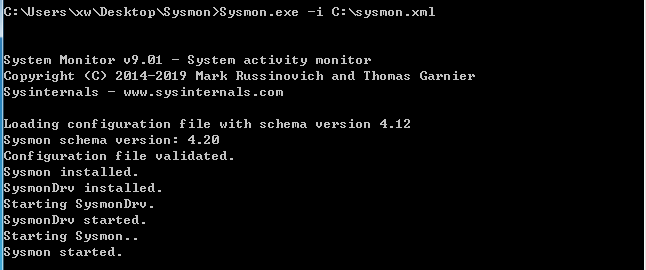
-
修改配置文件进行监控,并且更新版本号
<Sysmon schemaversion="4.20"> <!-- Capture all hashes --> <HashAlgorithms>*</HashAlgorithms> <EventFiltering> <!-- Log all drivers except if the signature --> <!-- contains Microsoft or Windows --> <DriverLoad onmatch="exclude"> <Signature condition="contains">microsoft</Signature> <Signature condition="contains">windows</Signature> </DriverLoad> <NetworkConnect onmatch="exclude"> <Image condition="end with">iexplorer.exe</Image> <SourcePort condition="is">137</SourcePort> <SourceIp condition="is">127.0.0.1</SourceIp> </NetworkConnect> <NetworkConnect onmatch="include"> <DestinationPort condition="is">5310</DestinationPort> <DestinationPort condition="is">80</DestinationPort> <DestinationPort condition="is">443</DestinationPort> </NetworkConnect> <CreateRemoteThread onmatch="include"> <TargetImage condition="end with">explorer.exe</TargetImage> <TargetImage condition="end with">svchost.exe</TargetImage> <TargetImage condition="end with">winlogon.exe</TargetImage> <SourceImage condition="end with">powershell.exe</SourceImage> </CreateRemoteThread> </EventFiltering> </Sysmon>更改部分:增加监听端口5310、443、80服务
-
命令
Sysmon.exe -c C:sysmon.xml使配置文件生效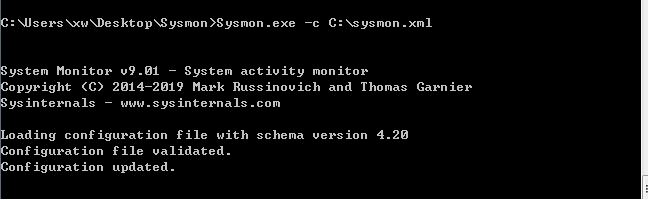
-
在事件查看器中的应用程序和服务日志下,查看
Microsoft->Windows->Sysmon->Operational。在这里,我们可以看到按照配置文件的要求记录的新事件,以及事件ID、任务类别、详细信息等等。-
看到我们回连的后门程序shellcode_upx.exe
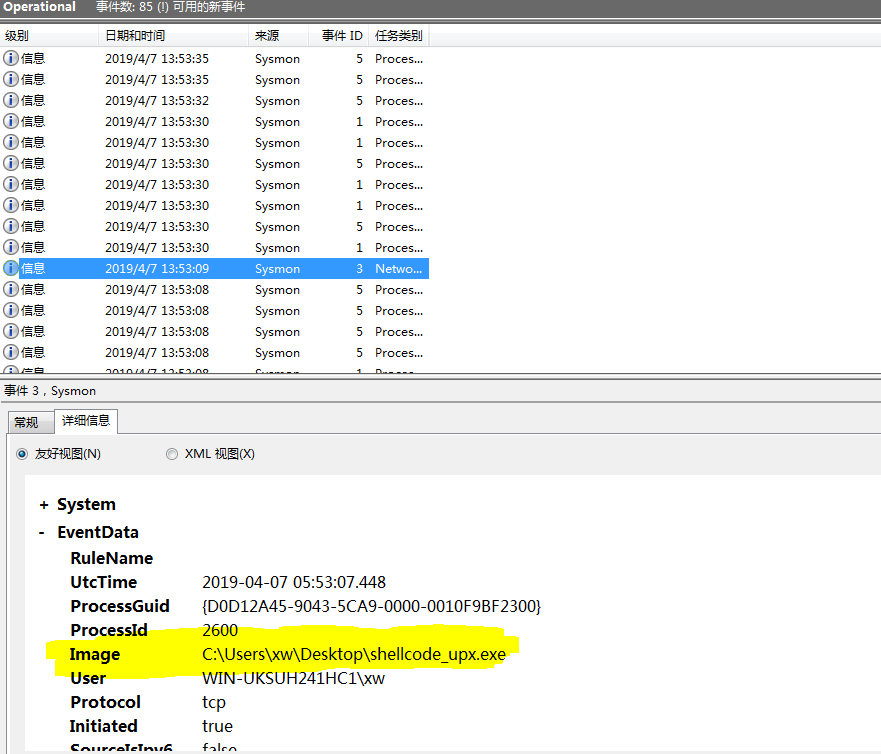
-
在kali中输入dir、getuid等命令后,在被控主机未进行任何操作的情况下,出现系统进程调用等情况
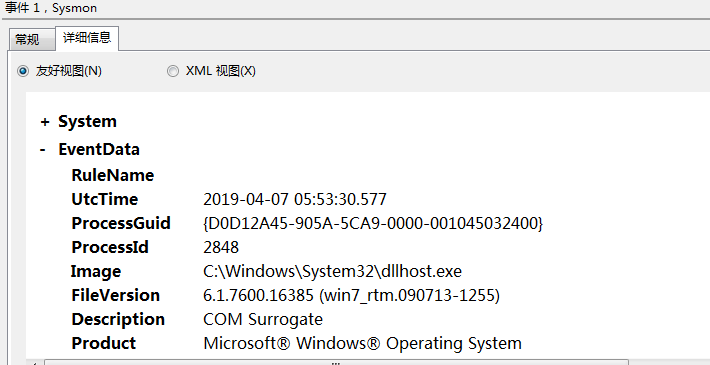
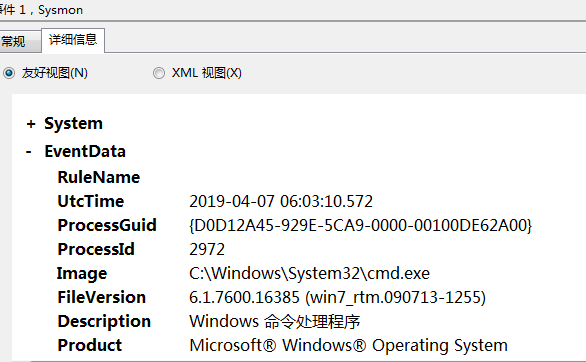
-
3、恶意软件分析
静态分析
- 文件扫描(VirusTotal、VirusScan工具等)
- 文件格式识别(peid、file、FileAnalyzer工具等)
- 字符串提取(Strings工具等)
- 反汇编(GDB、IDAPro、VC工具等)
- 反编译(REC、DCC、JAD工具等)
- 逻辑结构分析(Ollydbg、IDAPro工具等)
- 加壳脱壳(UPX、VMUnPacker工具等)
我主要选取以下几种方法和工具来进行分析
(1) 文件扫描(VirScan工具)
- 使用在线VirusScan工具对实验中的后门进行扫描,发现14/49概率被查杀:

- 在行为分析报告中可以看到,UPX壳作为标识信息被扫出
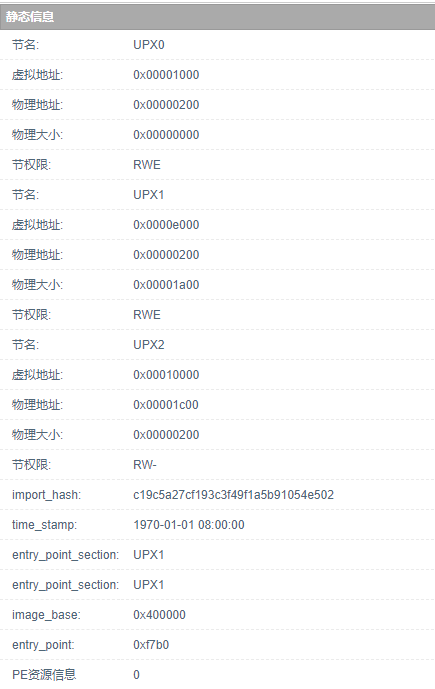
(2)文件格式识别(peid工具)
PEiD(PE Identifier)是一款著名的查壳工具,其功能强大,几乎可以侦测出所有的壳,其数量已超过470种PE文档的加壳类型和签名。
- 下载Peid工具,对无壳后门程序进行查壳,发现显示无:

- 对本次的加壳后门进行扫描

查出UPX的壳
(3) 反编译、反汇编(PE Explorer工具)
PE Explorer是功能超强的可视化Delphi、C++、VB程序解析器,能快速对32位可执行程序进行反编译,并修改其中资源。该软件支持插件,你可以通过增加插件加强该软件的功能,原公司在该工具中捆绑了UPX的脱壳插件、扫描器和反汇编器,非常好用。
-
可以查看程序头部信息
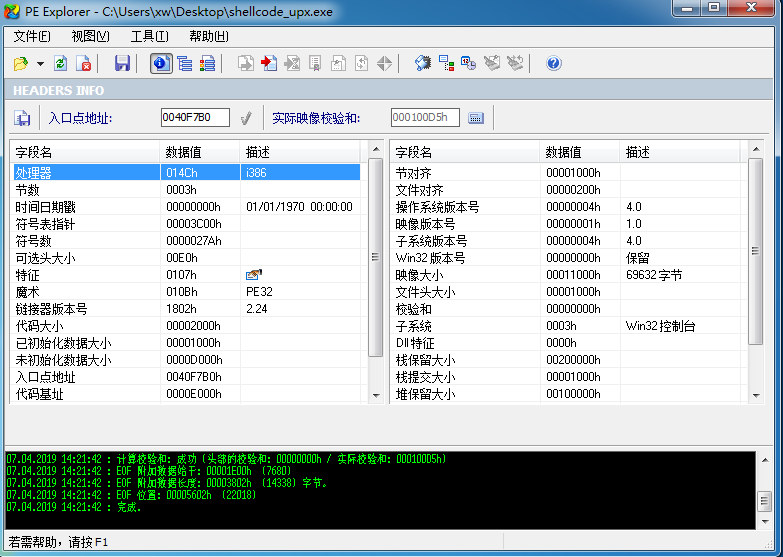
-
点击“导入-引用”,查看其引用的dll库分析
-
KERNEL32.dll:控制着系统的内存管理、数据的输入输出操作和中断处理。 -
msvcrt.dll:是微软编译软件的函数库。
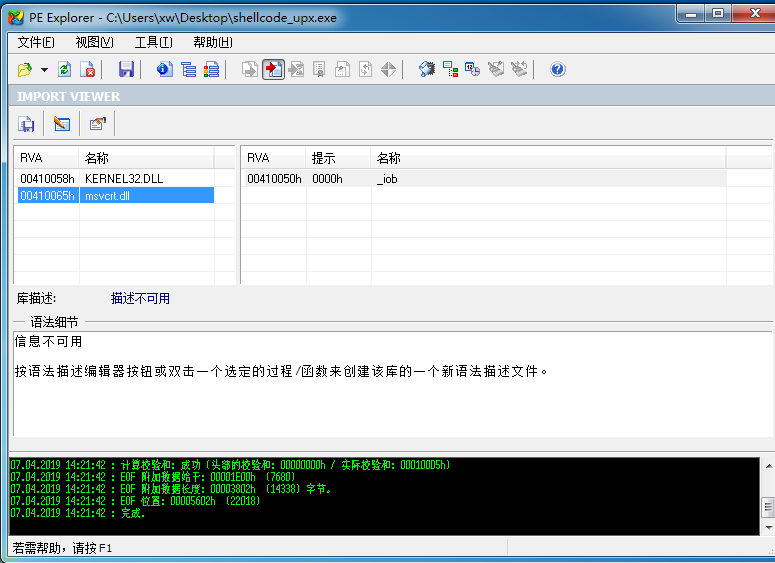
-
动态分析
- 快照比对(SysTracer、Filesnap、Regsnap工具等)
- 抓包分析(WireShark工具等)
- 行为监控(Filemon、Regmon、ProcessExplorer工具等)
- 沙盒(NormanSandbox、CWSandbox工具等)
- 动态跟踪调试(Ollydbg、IDAPro工具等)
我主要选取以下几种方法和工具来进行分析:
(1)快照比对(SysTracer工具)
-
下载SysTracer工具
-
点击右侧的
take snapshot,存储快照
- 快照一:未移植后门程序
- 快照二:移植后门程序并执行dir、getuid等指令
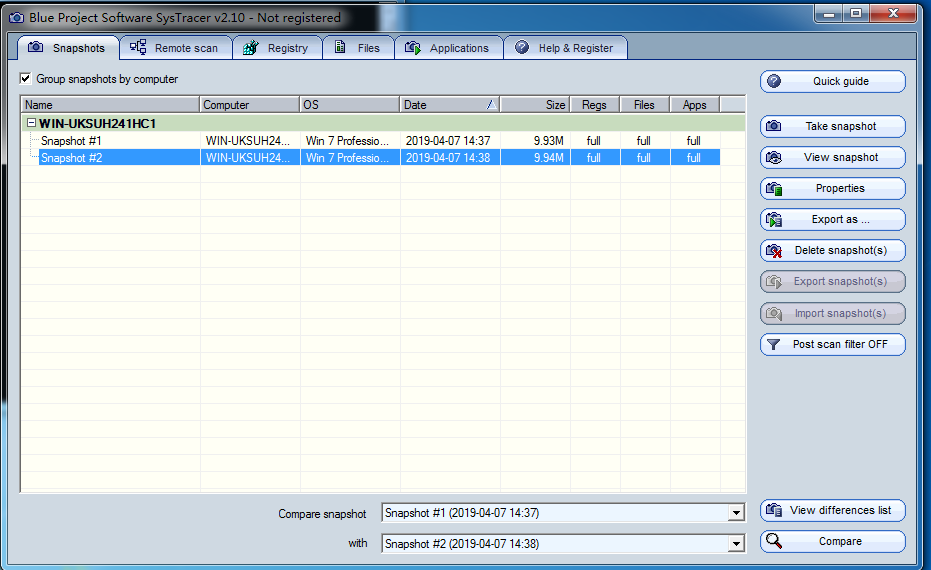
-
通过右下角的
compare键或者View Differences Lists比对各快照,进行分析,可以看到很多有关后门程序的增加和修改操作 -
还可以查出后门软件对应回连的ip与端口:

-
对于原来注册表的修改、删除操作
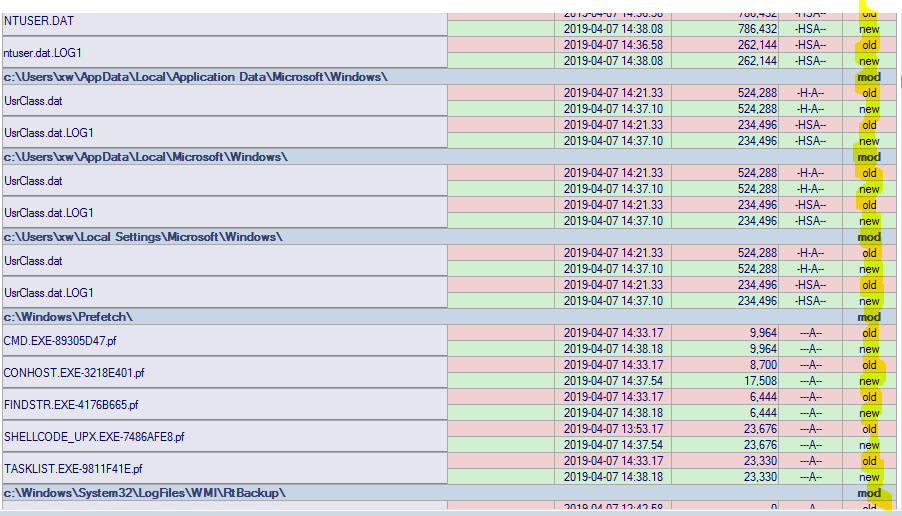
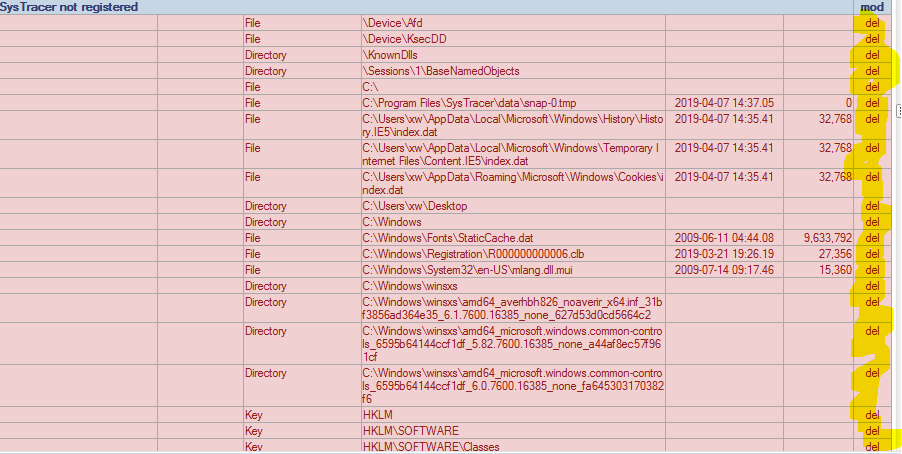
(2)抓包分析(WireShark工具)
Wireshark(前称Ethereal)是一个网络封包分析软件。网络封包分析软件的功能是撷取网络封包,并尽可能显示出最为详细的网络封包资料。
-
由于后门在捕获流量的时候已经回连,没能捕捉到回连的流量包,但是发现发出命令后,以ip为过滤条件,可以看到整个攻击过程几乎都是通过tcp实现的
三、实验中遇到的问题
- 安装sysmon权限不够
- 用管理员身份启动cmd
- wireshark捕捉不到对应流量包
- 选错了网卡,重新选择网卡进行捕捉
- win7中wireshark安装报错
- 换用真机继续试验
四、实验总结
1、实验后回答问题
- 如果在工作中怀疑一台主机上有恶意代码,但只是猜想,所有想监控下系统一天天的到底在干些什么。请设计下你想监控的操作有哪些,用什么方法来监控。
- 使用windows自带的schtasks指令设置一个计划任务,每隔一定的时间对主机的联网记录等进行记录,再使用Excel等软件协助分析
- 使用sysmon工具,通过配置想要监控的端口、注册表信息、网络连接等信息,记录相关的日志文件。
- 利用wireshark查看数据包,进行流量分析
- 如果已经确定是某个程序或进程有问题,你有什么工具可以进一步得到它的哪些信息。
- 使用PEID查看其是否加壳,如果有进行脱壳操作。
- 使用Wireshark进行抓包分析,监视其与主机进行的通信过程。
- 使用systracer工具分析恶意软件,进行快照的对比(注册表、文件等).
- 使用Process Explorer查看调用的程序库等等
2、实验感想
本次实验对于我来说,花费时间最长的部分不在于第二部分、第三部分的恶意代码分析,而在于第一部分日志记录的后台文件的解读,在日常生活中最困难的部分其实是寻找到潜伏的恶意代码,经历过免杀等之前的实验操作后,我对于软件的分析持有可以参考,但是也要怀疑的态度。
在第一部分的分析过程中,针对系统正常后台我们也应该持有疑问态度,他是否是恶意代码伪装而成,是否被修改等,可以通过我们使用的应用是否需要调用他、日志记录的ip是否正常、程序所在位置是否在默认位置、注册表是否被更改等信息综合确定,SysTracer工具是个理论上很好的工具但是真机环境其实更加复杂,也数据庞大冗杂,我并不认为适合我们平时日常的整体分析,但是可以搭建沙盒对于已经找到的可以软件进行分析。